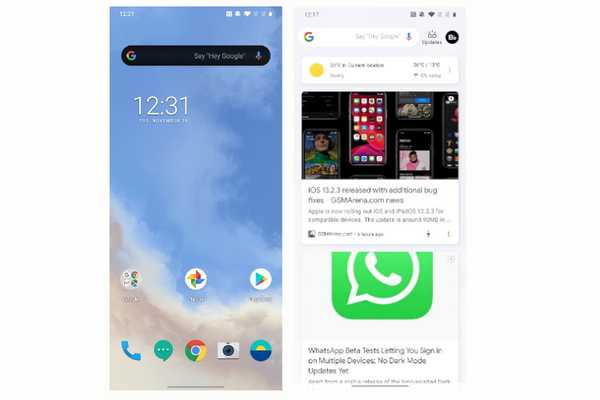
Samson Garrison
0
3963
1004
En af de mange grunde til, at brugerne foretrækker OnePlus-enheder, er på grund af dens fyldige OxygenOS. Der er dog en gnistrende undladelse fra dens starcher, og det er adgangen til Google Feed fra højre stryg. Google Feed-integration med standardstarteren er en standardfunktion, så brugere, der flytter fra en lager Android-enhed, hader at ikke have denne funktion - uanset hvor stor OnePlus-hylden er. Ikke desto mindre er ventetiden forbi, da du nu kan få Google Feed på OnePlus-løfteraket med et Magisk-modul. Du behøver ikke længere at bruge en tredjeparts launcher for at få Google Feed med højre svejse. Nu når det er sagt, lad os begynde.
Hent Google Feed på OnePlus Launcher
Før vi begynder, Sørg for, at din enhed er rodfæstet med Magisk. I tilfælde af at du ikke har nogen idé om rodfæstning, skal du følge vores tutorial her og rodføre din OnePlus-enhed. Vi vil bruge et Magisk Module oprettet af XDA Forums medlem ashishranjan738. Modulet indeholder den modificerede APK, og det er baseret på den nyeste OnePlus-launcher. Den modded APK leveres med Google Feed support, som kan aktiveres på venstre hylde. Husk dog med modulet aktiveret, 'dobbelttryk for at låse' fungerer ikke og forårsager nogle UI-uoverensstemmelser, mens du er i mørk tilstand. Bortset fra det er modulet ret godt og brugbart. Nu hvor du har gennemgået det grundlæggende, lad os gå til trinnene.
Bemærk: Vi har testet dette modul på OnePlus 7T, og det fungerer ganske godt. Selvom udvikleren ikke eksplicit har nævnt, at den vil fungere på andre OnePlus-enheder, kan du stadig prøve det, da OnePlus-startfilen er den samme for alle dens enheder.
1. Åbn først Play Store og deaktiver opdateringer til OnePlus Launcher. Det sørger for, at de kommende opdateringer ikke tilsidesætter den ændrede launcher.
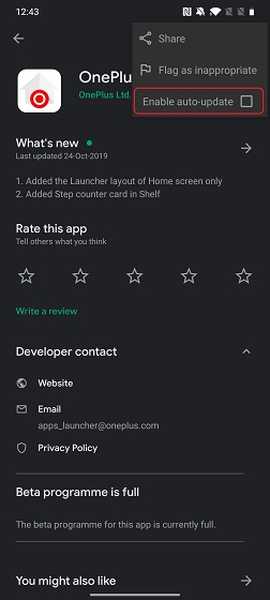
2. Næste, download den modded OnePlus Launcher ZIP-fil herfra. Hvis du ikke kan downloade filen på skrivebordet, kan du prøve at downloade den på din smartphone.
3. Åbn derefter Magisk-appen og gå over til “Moduler” ved at tappe på hamburger-menuen.
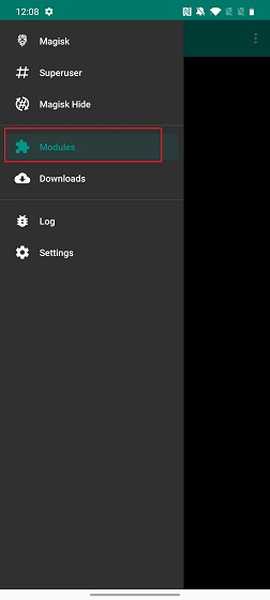
4. Her, tryk på knappen "+" nederst, og vælg derefter den downloadede ZIP-fil.
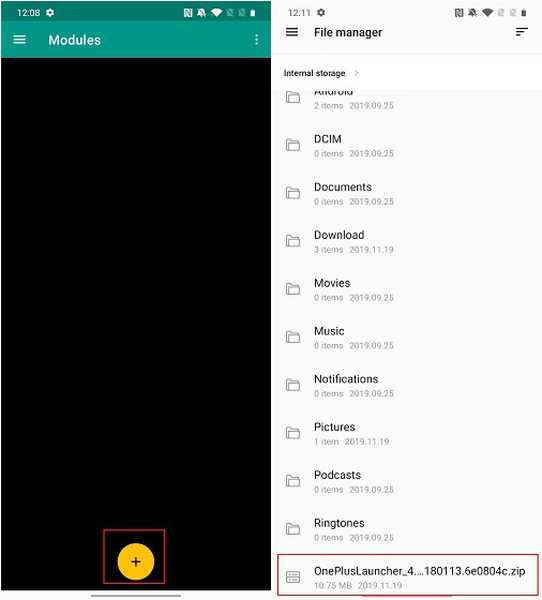
5. Og voila inden for få sekunder ZIP-fil vil blive blinket og beder dig om at genstarte enheden.
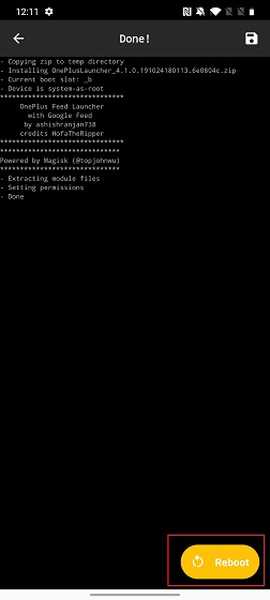
6. Åbn derefter startindstillingerne og gå til afsnittet "Venstre skærm". Vælg her "Google-app", og du er færdig.
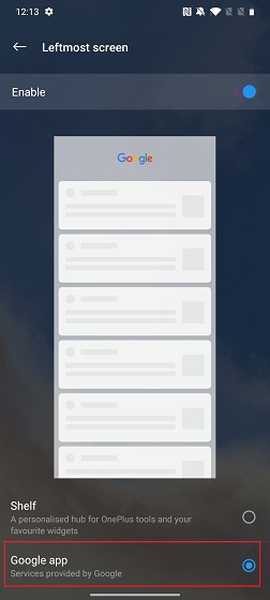
7. Her er Google Feed i aktion på OnePlus-starteren.
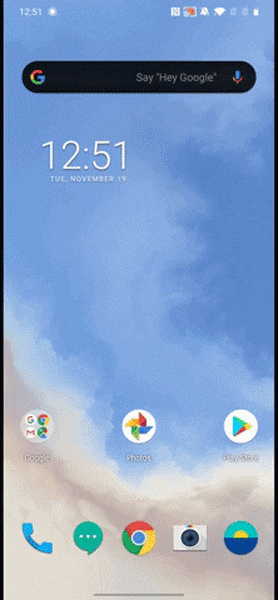
Stryg til højre på OnePlus-starteren og nyd Google Feed
Så det var vores korte guide til, hvordan du aktiverer Google Feed på OnePlus-løfteraketten. Trinene er ganske lette og ligetil, så du har ikke meget problemer med at aktivere det. Du har dog brug for rodrettigheder, så der er det. Alligevel er det alt sammen fra os. Hvis du står over for et problem med installation af modulet, så fortæl os det i kommentarafsnittet nedenfor.















